本文主要是介绍Linux远程登录的方法(Xshell 7和Xftp 7的下载链接、安装教程以及出现未连接的解决方法),希望对大家解决编程问题提供一定的参考价值,需要的开发者们随着小编来一起学习吧!
1. 为什么要远程登录Linux系统
Linux服务器是开发小组共享,正式上线的项目是运行在公网,因此程序员需要远程登录到Linux进行项目开发和管理。
远程登录Linux系统有以下几个主要的优势和用途:
1、远程管理和维护:通过远程登录,你可以从任何地方连接到Linux服务器或计算机,并进行管理和维护操作,而无需直接物理接触到它们。这对于服务器管理、故障排除、软件更新和配置更改等任务非常方便。
2、资源共享和协作:远程登录可以让多个用户同时访问同一台Linux系统,实现资源共享和协作。多个用户可以在同一时间内通过远程登录访问服务器,共享文件、数据和应用程序,并进行协同工作。
3、远程开发和调试:远程登录使开发人员能够在远程Linux系统上进行软件开发和调试。你可以通过远程登录到Linux服务器上的开发环境,并在其中编写、构建和测试代码,而无需在本地设置和维护开发环境。
4、访问受限环境:有时,Linux系统可能位于无法直接物理访问的环境中,如远程数据中心或虚拟化平台。通过远程登录,你可以远程访问这些受限环境中的Linux系统,进行管理和操作。
5、提高效率和灵活性:远程登录消除了物理接触和移动到Linux系统所需的时间和成本。它提供了灵活性,使你能够迅速访问和管理Linux系统,从而提高工作效率和响应速度。
2. Linux远程登录软件
在Linux系统中,有多种远程登录软件可供选择。以下是一些常用的远程登录软件:
1、SSH(Secure Shell):SSH 是一种加密的网络协议,用于安全地远程登录和执行命令。几乎所有的 Linux 发行版都内置了 SSH 客户端和服务器。你可以使用 OpenSSH 客户端(如 ssh 命令)来连接到远程 Linux 主机。对于远程登录,SSH 是最常用和推荐的选择。
2、VNC(Virtual Network Computing):VNC 是一种图形化远程桌面协议,允许你远程访问和控制图形界面。通过 VNC,你可以远程查看和操作 Linux 桌面环境。常见的 VNC 服务器和客户端包括 TigerVNC、RealVNC 和 TightVNC。
3、RDP(Remote Desktop Protocol):RDP 是由 Microsoft 开发的远程桌面协议,用于远程访问和控制 Windows 桌面环境。虽然 RDP 是为 Windows 设计的,但在 Linux 上也有一些 RDP 客户端可供使用,如 Remmina 和 FreeRDP。
4、TeamViewer:TeamViewer 是一种跨平台的远程支持和远程访问软件,支持在不同操作系统之间远程连接。你可以使用 TeamViewer 客户端来远程访问和控制 Linux 主机。
5、NoMachine:NoMachine 是一种高性能的远程桌面软件,支持在局域网或互联网上远程访问和控制 Linux 系统。它提供了快速的图形传输和低延迟的远程体验。
我们平常用到的大多为:Linux-Xshell7和XFTP。
2.1 官网安装链接
链接1可能有时进不去。
下载版本:free-for-home-school
下载链接1:https://www.netsarang.com/en/free-for-home-school/
下载链接2:所有下载 - NetSarang Website
进入连接后,点击红圈圈住的部分“家庭/学校免费”。
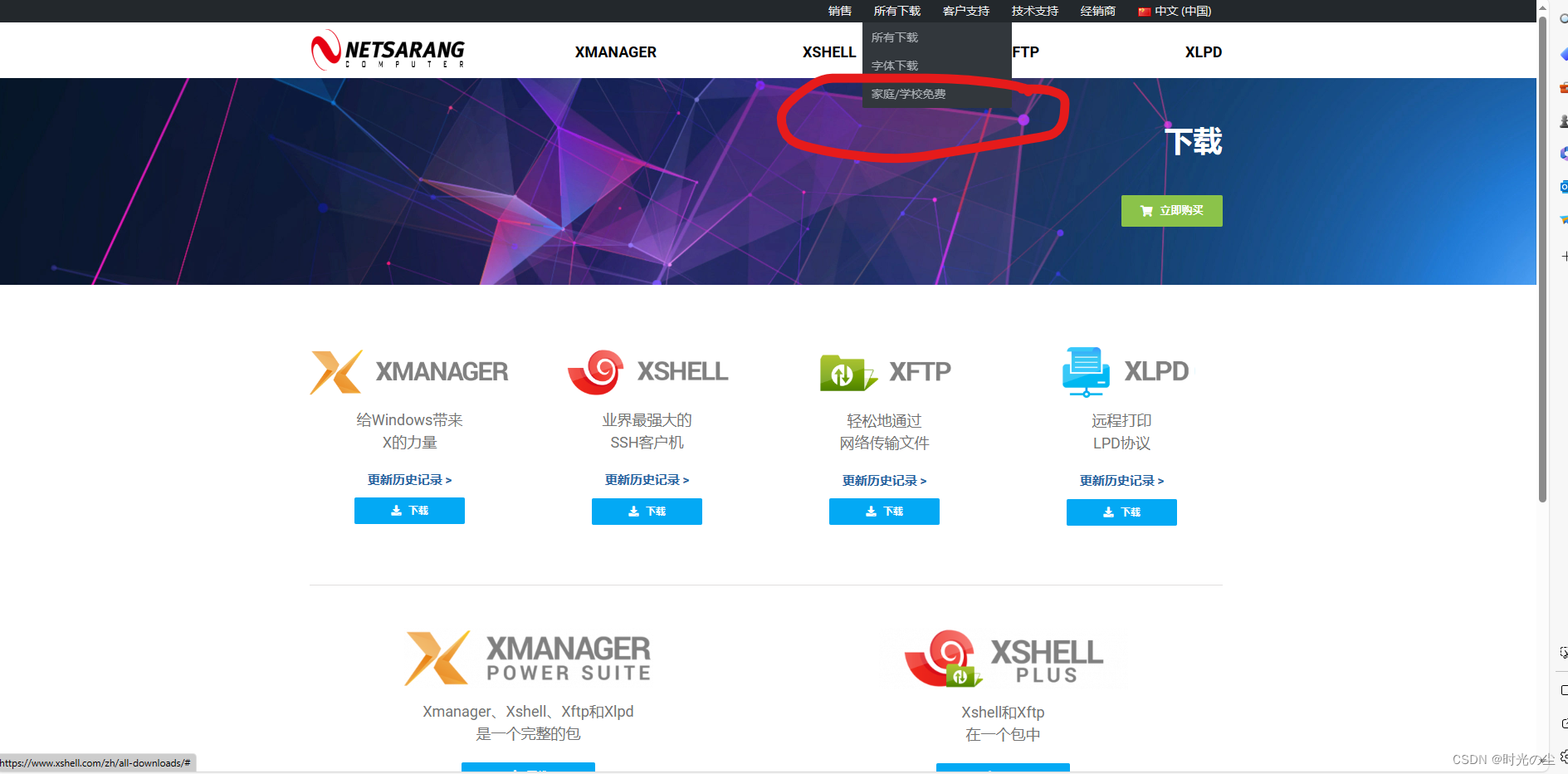
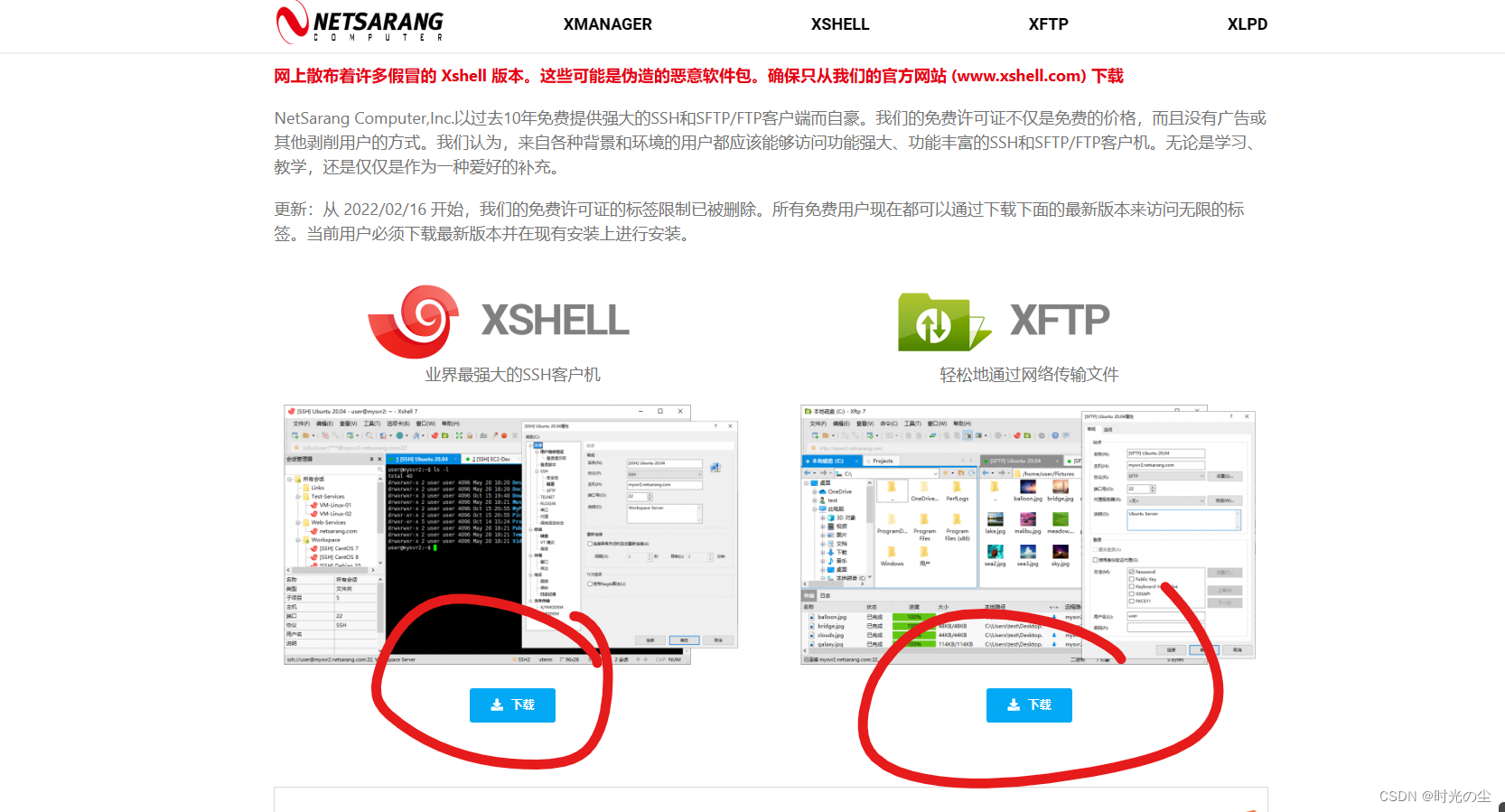
2.2 百度网盘安装链接
Xshell 6可能会提示版本太老,让用最新版本。
百度网盘链接:Xshell 6
下载链接:Xshell-6.0.0204p.exe_免费高速下载|百度网盘-分享无限制 (baidu.com)
提取码:in18
百度网盘也有时可能太老了,最好去官网下载。
百度网盘链接:Xshell和XFTP7链接
链接:Xshell7和Xftp7安装包.zip_免费高速下载|百度网盘-分享无限制 (baidu.com)
提取码:0muh
2.3 Xhell 7安装
Xshell 7 是一款功能强大的 SSH 客户端软件,可以在 Windows 操作系统上远程连接和管理 Linux 主机。尽管 Xshell 是为 Windows 设计的,但它可以与 Linux 系统进行无缝集成和通信。
Xshell 7 提供了许多方便的功能和工具,使远程登录和管理 Linux 更加高效和便捷。一些主要的功能包括:
1、SSH 认证和加密:Xshell 7 支持 SSH 协议,使用加密算法来确保远程会话的安全性。它支持各种 SSH 认证方法,如密码、公钥和密钥对,以提供安全的远程登录体验。
2、多会话管理:Xshell 7 允许你同时管理多个远程会话。你可以在一个窗口中打开多个会话选项卡,并轻松切换和管理这些会话。这对于同时连接和管理多个 Linux 主机非常有用。
3、分屏和会话复制:Xshell 7 支持分屏功能,可以将一个窗口分割成多个区域,每个区域显示不同的会话。此外,你还可以复制一个会话的内容到另一个会话中,方便信息的传递和操作的复制。
4、自动化和脚本支持:Xshell 7 具有强大的自动化和脚本功能,可以使用脚本语言(如 Python、VBScript 和 JavaScript)编写和运行自动化任务。这使得批量操作和自动化任务的执行变得更加简单和高效。
5、文件传输:Xshell 7 支持通过 SSH 协议进行安全的文件传输。你可以使用内置的 SFTP(SSH 文件传输协议)功能在本地系统和远程 Linux 主机之间传输文件,实现文件的上传和下载。
点击文件进行安装:


如图,点击:我接受.......
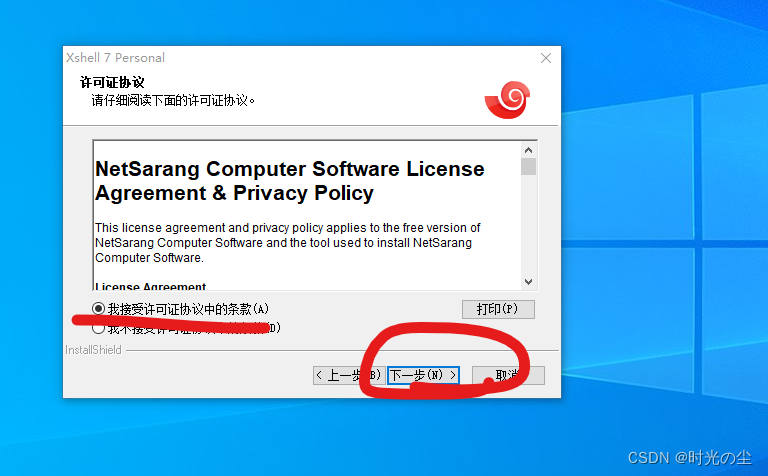
最好不要在C盘。

不用管,直接下一步。

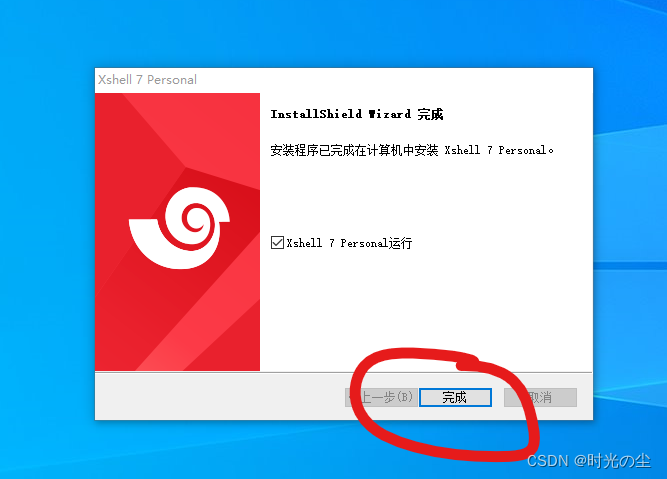
按要求输入信息即可。

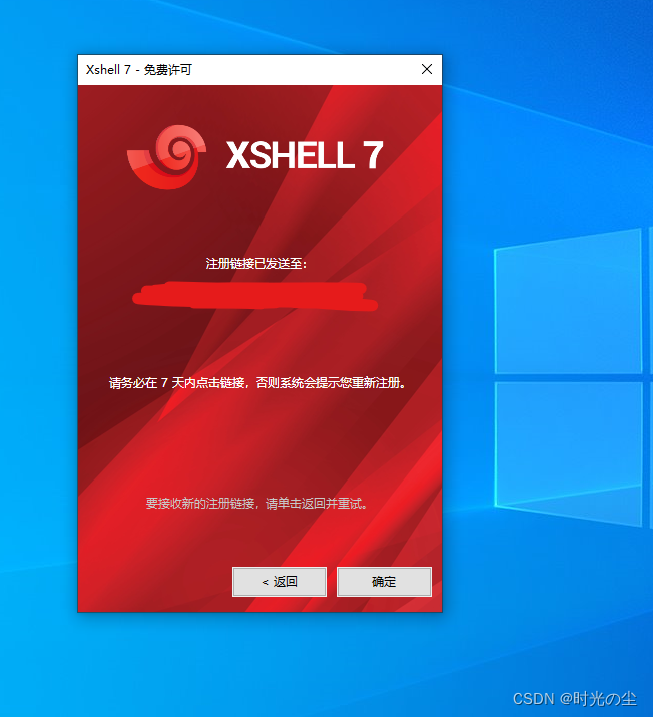
进入邮箱点击链接即可。
2.4 Xshell 7远程登录Linux系统
首先,在虚拟机终端,输入:
ifconfig获取IP:

双击Xshell 7软件,点击文件,点击新建:

首次进入可能是:
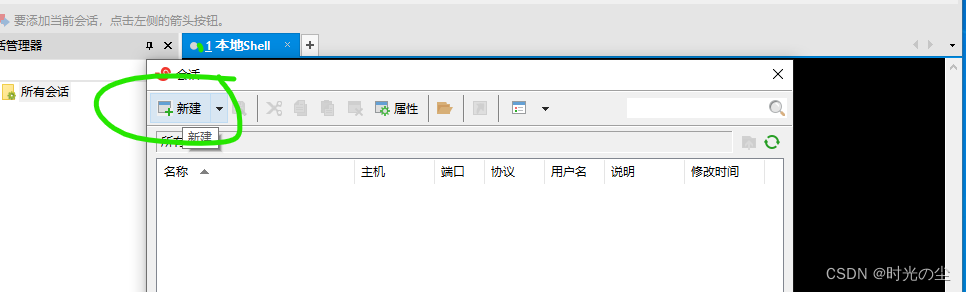
名称可以随意取,协议为SSH,IP为上面获取到的IP(用自己的),端口选22,配置完后点击确定,点击连接。
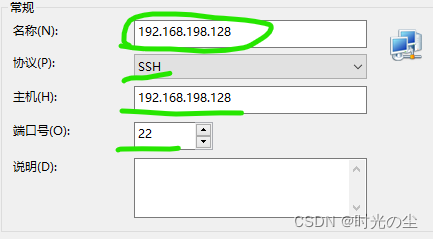
或者双击:
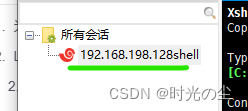
之后会出现:

有的人可能在黑圈部分显示,未连接,并且显示:
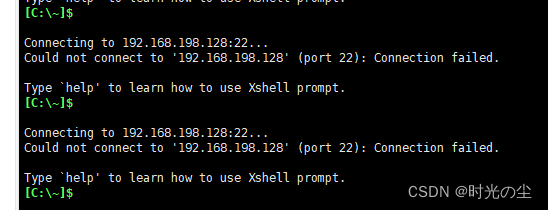
在本文章目录找到“2.4.1 Xshell 7出现未连接解决方法”,进行解决。
解决完后,就会出现下图界面了:

一次性接受,不用后续输入用户名和密码;
接受并保存,需要每次输入用户名和密码。
这里我点一次性接受,方便后续操作,然后进入如下界面,用户名随便取。

输入密码,点击确定。

就可在Xshell上进行对Linux的操作了。
2.4.1 Xshell 7出现未连接解决方法
首先,在搜索输入cmd,点击命令提示符。

在界面输入
ping 上面获取到的自己的IP看是否能正常连接。
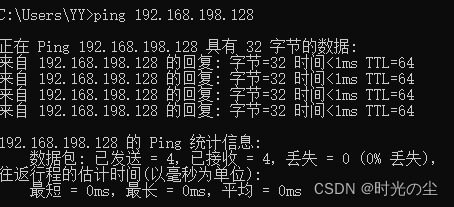
若能,进入虚拟机,进入终端界面输入:
sudo apt-get install openssh-server 确保你的虚拟机已经安装了ssh服务,这样主机才能通过Xshell连接到虚拟机。
启动ssh服务,输入:
sudo /etc/init.d/ssh start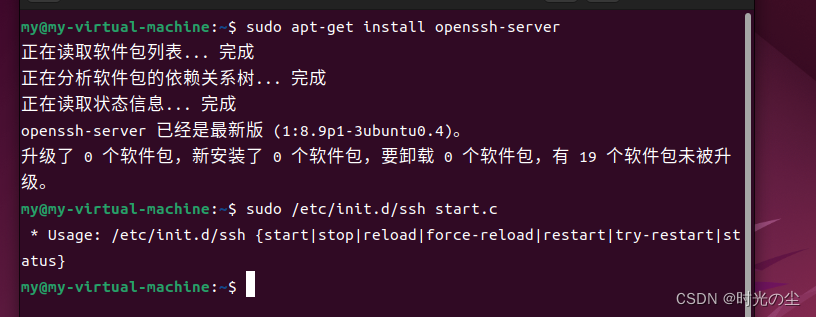
再次,回到Xshell界面,双击,就可以连接了。
2.5 Xftp 7安装
Xftp 7 是一款功能强大的文件传输工具,它与 Xshell 7 一同发布,由相同的开发者提供。Xftp 7 专门用于在 Windows 操作系统和远程 Linux/Unix 系统之间进行安全的文件传输。
Xftp 7 提供了以下主要功能:
1、安全的文件传输:Xftp 7 使用 SSH 协议进行文件传输,确保传输过程中的数据安全性。它支持 SFTP(SSH 文件传输协议),可以在本地系统和远程 Linux/Unix 主机之间进行安全的文件上传和下载。
2、多个传输会话:你可以在 Xftp 7 中同时管理多个文件传输会话。每个会话可以连接到不同的远程主机,并且可以在会话之间轻松切换和管理。
3、目录同步:Xftp 7 提供了目录同步功能,可以快速将本地目录与远程目录进行同步。你可以选择单向或双向同步,并可以根据需要进行过滤和排除文件。
4、文件传输队列:Xftp 7 允许你将多个文件添加到传输队列中,并按照指定的顺序进行传输。这样可以方便地管理和控制文件传输的顺序和优先级。
5、文件编辑器:Xftp 7 集成了一个简单的文本文件编辑器,可以在远程主机上直接编辑文本文件,而无需将其下载到本地系统。
6、文件权限管理:Xftp 7 允许你在文件传输过程中设置和管理文件的权限。你可以为上传的文件指定权限,并可以修改远程文件的权限属性。
点击文件夹,开始安装。

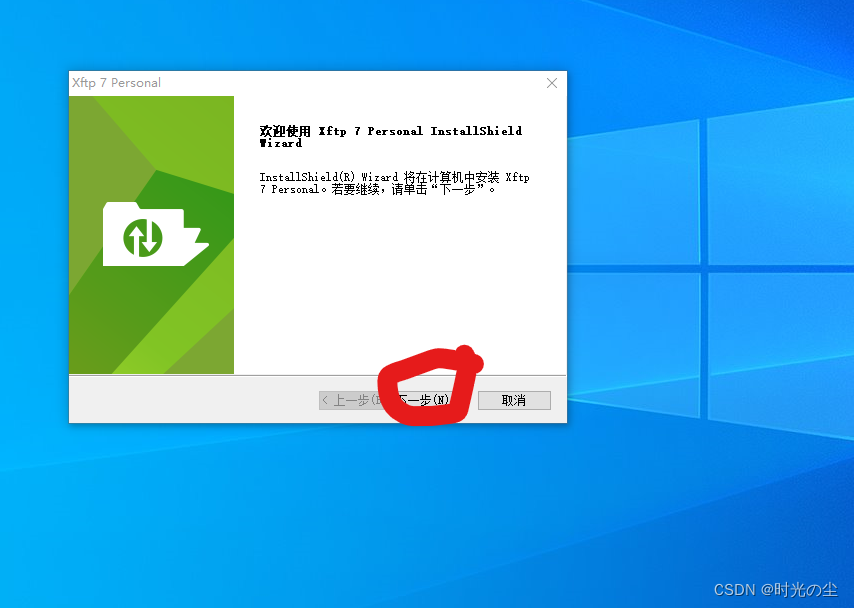

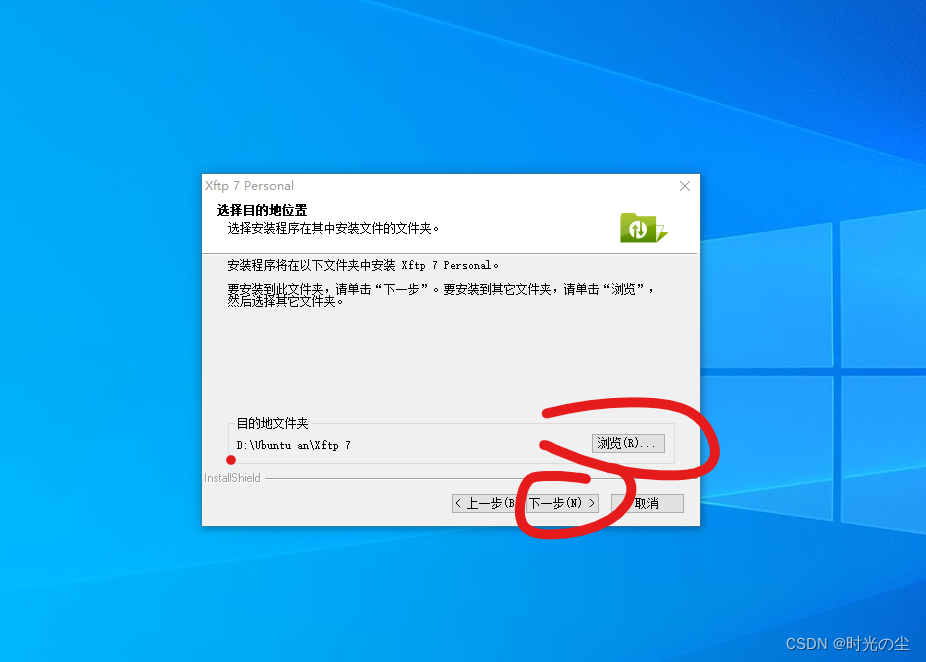


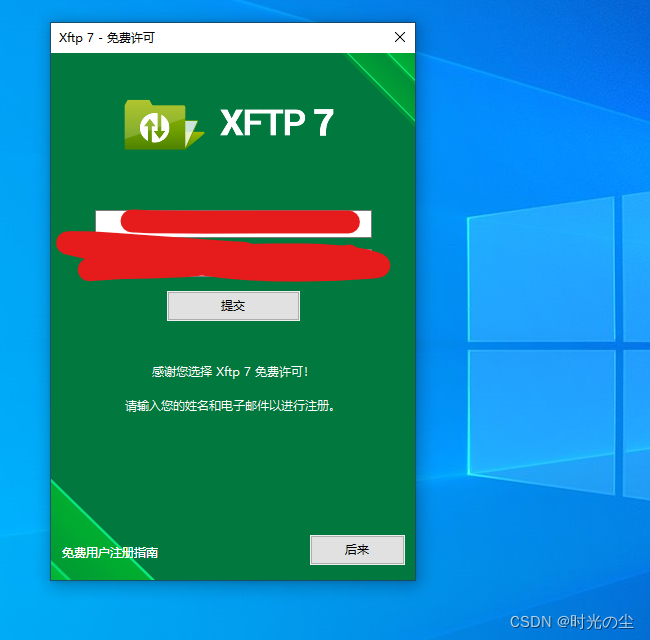
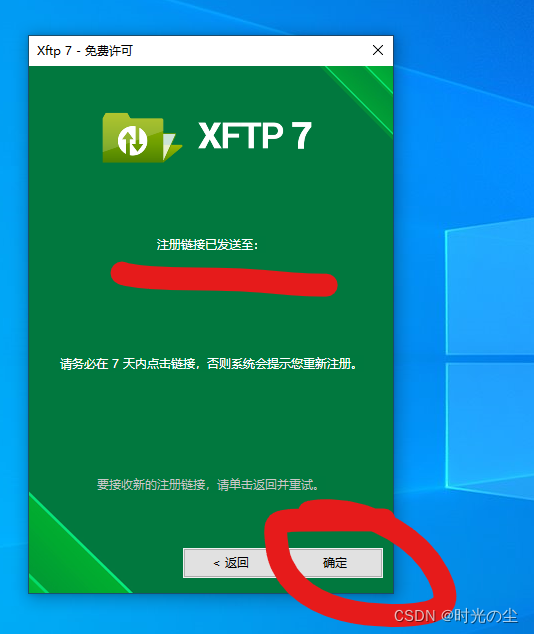
2.6 Xfitp 7远程传输文件
这个和Xshell 7相似。

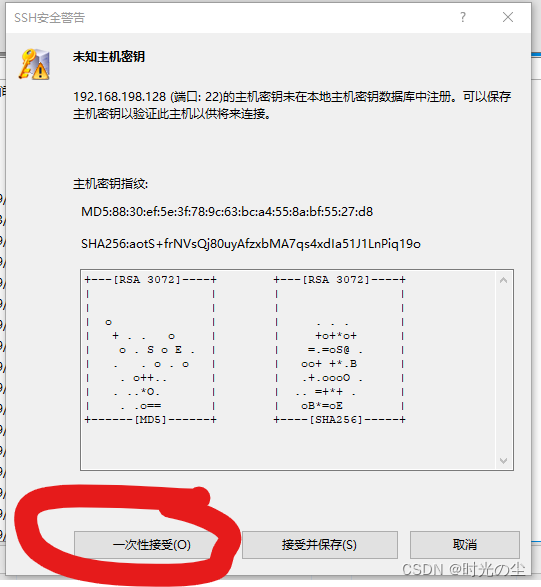

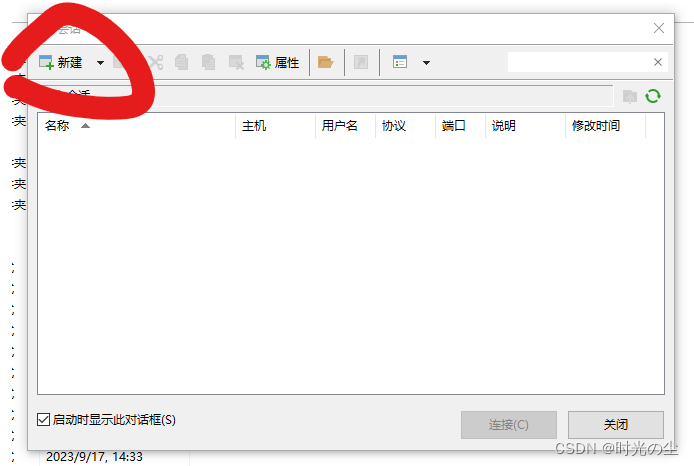
这篇关于Linux远程登录的方法(Xshell 7和Xftp 7的下载链接、安装教程以及出现未连接的解决方法)的文章就介绍到这儿,希望我们推荐的文章对编程师们有所帮助!





